在日常办公中,Excel作为一款功能强大的电子表格软件,被广泛应用于数据处理、分析和管理。然而,由于各种原因,如意外断电、软件崩溃等,我们可能会丢失未保存的文件。为了防止这种情况的发生,Excel提供了自动保存功能。本文ZHANID工具网将详细介绍Excel自动保存文件的路径以及如何设置和查找这些文件。
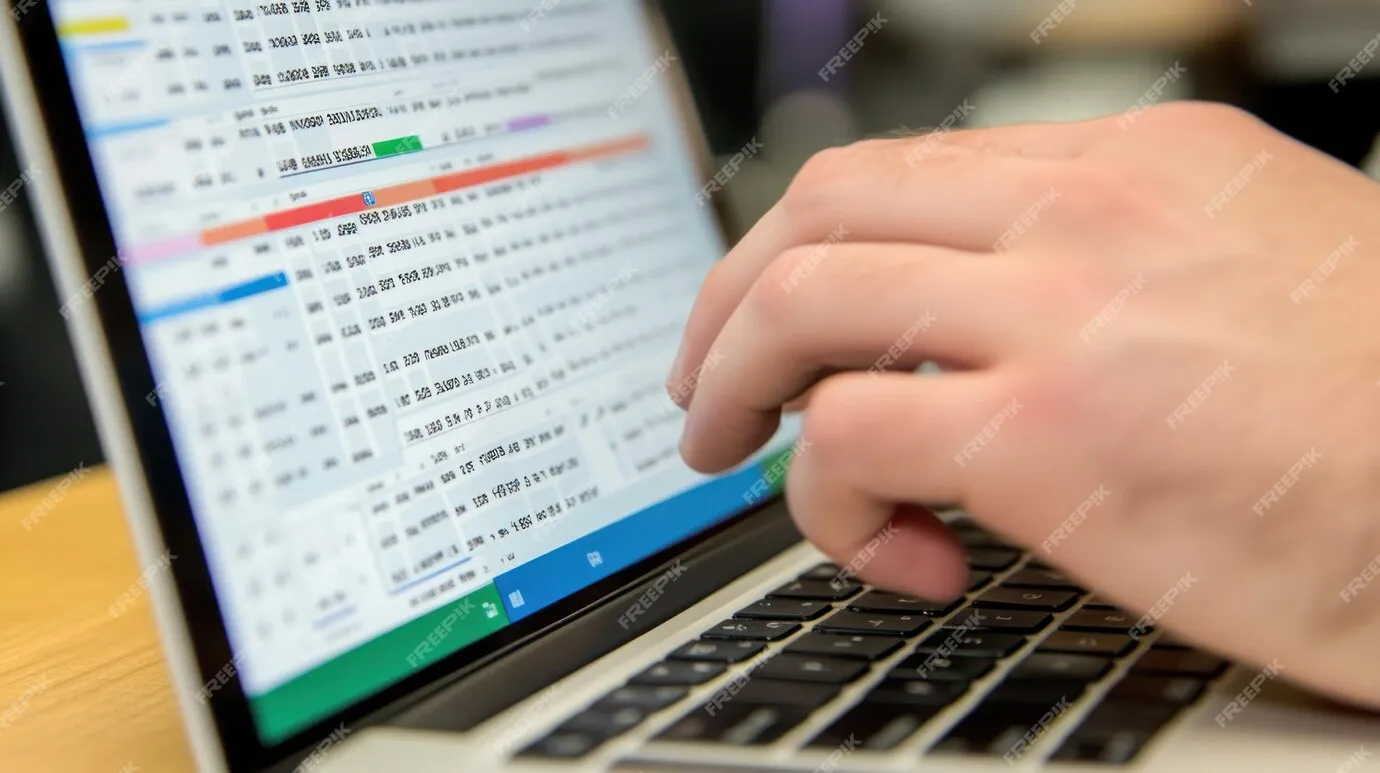
一、Excel自动保存功能简介
Excel的自动保存功能可以在设定的时间间隔内自动保存当前正在编辑的文件。这样,即使在意外情况下,我们也可以通过恢复自动保存的文件来避免数据丢失。自动保存功能不仅提高了工作效率,还增强了数据的安全性。
二、Excel自动保存文件的默认路径
Excel自动保存文件的默认路径通常位于系统的隐藏文件夹中。具体路径如下:
C:\Users\<用户名>\AppData\Roaming\Microsoft\Excel\
其中,<用户名>是当前登录用户的名称。例如,如果当前登录用户是“Admin”,那么路径就是:
C:\Users\Admin\AppData\Roaming\Microsoft\Excel\
在这个文件夹中,你会发现一些以“~”开头的文件,这些文件就是Excel自动保存的临时文件。
三、如何设置Excel自动保存文件的路径
虽然Excel默认的自动保存路径已经足够方便,但如果你希望将自动保存的文件保存到其他位置,可以通过以下步骤进行设置:
打开Excel:双击桌面上的Excel图标或通过开始菜单打开Excel。
进入文件选项:在Excel界面左上角,点击“文件”选项。
点击选项:在弹出的菜单中,点击最下方的“选项”。
选择保存选项:在“Excel选项”对话框中,点击左侧的“保存”选项卡。
设置自动保存路径:在右侧的“保存工作簿”栏中,找到“自动恢复文件位置”选项。点击右侧的浏览按钮,选择你希望保存自动恢复文件的路径,然后点击“确定”。
设置自动保存时间间隔:在“保存自动恢复信息时间间隔”选项中,设置一个合适的时间间隔(建议设置为1-10分钟),然后点击“确定”。
四、如何查找和恢复Excel自动保存的文件
如果你在编辑Excel文件时遇到了意外情况,导致文件未保存,可以通过以下步骤查找和恢复自动保存的文件:
重新打开Excel:双击桌面上的Excel图标或通过开始菜单打开Excel。
查看恢复提示:在Excel启动时,如果存在未保存的自动恢复文件,系统会自动弹出一个对话框,提示你是否要恢复这些文件。点击“是”即可恢复。
手动查找自动保存文件:如果系统没有自动提示恢复文件,你可以手动查找自动保存的文件。打开文件资源管理器,导航到你设置的自动保存路径(默认路径为C:\Users\<用户名>\AppData\Roaming\Microsoft\Excel\),找到以“~”开头的文件。双击这些文件,Excel会自动打开并恢复文件内容。
五、Excel自动保存功能的优缺点
优点
防止数据丢失:自动保存功能可以在意外情况下保护你的数据,避免因未保存而导致的数据丢失。
提高工作效率:自动保存功能可以减少手动保存的频率,提高工作效率。
增强数据安全性:通过设置自动保存路径,你可以将自动保存的文件保存到更安全的位置,增强数据的安全性。
缺点
占用磁盘空间:自动保存的文件会占用一定的磁盘空间,特别是当你频繁编辑大型文件时。
可能影响性能:自动保存功能可能会对系统性能产生一定影响,特别是在低配置的电脑上。
文件恢复不完全:虽然自动保存功能可以恢复大部分数据,但在某些极端情况下,文件恢复可能不完全,导致部分数据丢失。
六、Excel自动保存功能的最佳实践
定期手动保存:虽然自动保存功能可以保护你的数据,但定期手动保存仍然是必要的。特别是在完成重要工作后,一定要手动保存文件。
备份重要文件:对于重要的文件,建议定期备份到其他位置,如外部硬盘、云存储等。这样即使发生意外,你也可以通过备份恢复数据。
设置合理的自动保存时间间隔:根据你的工作习惯和文件的重要程度,设置一个合理的自动保存时间间隔。建议设置为1-10分钟。
清理自动保存文件:定期清理自动保存的文件,释放磁盘空间。你可以在Excel选项中设置自动清理的时间间隔,或者手动删除不再需要的自动保存文件。
七、总结
Excel的自动保存功能是一项非常实用的功能,可以在意外情况下保护你的数据,避免因未保存而导致的数据丢失。通过设置自动保存路径和时间间隔,你可以更好地控制自动保存文件的保存位置和频率。然而,自动保存功能并不能完全替代手动保存和备份,因此在使用过程中,建议结合手动保存和备份,确保数据的安全性。
希望本文对你了解和使用Excel自动保存功能有所帮助。如果你有任何疑问或需要进一步的帮助,请随时联系我。
本文由@zhanid 原创发布。
该文章观点仅代表作者本人,不代表本站立场。本站不承担相关法律责任。
如若转载,请注明出处:https://www.zhanid.com/dnzs/3288.html






















